Domov > Úvod k vášmu zariadeniu Brother > Prehľad ovládacieho panela
Prehľad ovládacieho panela
Ovládací panel sa môže líšiť v závislosti od používaného modelu.
MFC-L2712DN/MFC-L2712DW
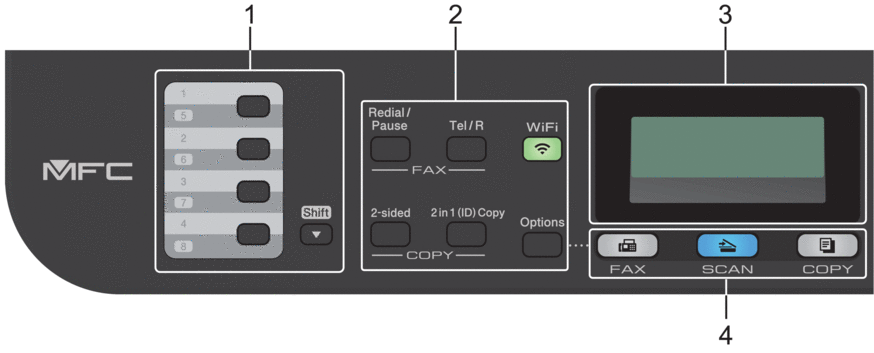
- Tlačidlá jednodotykovej voľby
-
Uloženie a opätovné volanie až na osem faxových a telefónnych čísel.
Na vstup do prvých štyroch uložených faxových a telefónnych čísel stlačte tlačidlo jednodotykovej voľby s príslušným číslom. Ak chcete zobraziť uložený jednodotykový fax a telefónne čísla 5 - 8, držte Shift (Ďalší) a stlačte príslušné tlačidlo.
- Funkčné tlačidlá
-
- Redial/Pause (Opakovanie/Pauza)
-
Stlačením vytočíte posledné volané číslo. Toto tlačidlo takisto umožňuje vložiť pauzu pri programovaní čísel pamäte staníc alebo pri manuálnom vytáčaní čísla.
- Tel/R
-
Stlačte Tel/R, ak chcete uskutočniť telefonický rozhovor po zdvihnutí externého slúchadla počas rýchleho dvojitého zvonenia faxu/telefónu.
Ak ste pripojení k PBX, môžete toto tlačidlo použiť na prístup k vonkajšej linke, na opakované volanie operátorovi alebo na prepojenie volania na inú klapku.
- WiFi (pre bezdrôtové modely)
-
Stlačením WiFi spustíte bezdrôtovú aplikáciu na vašom počítači. Ak chcete nastaviť bezdrôtové pripojenie medzi zariadením a vašou sieťou, postupujte podľa pokynov na displeji.
Keď je zariadenie Brother pripojené k bezdrôtovému prístupovému bodu, svieti kontrolka WiFi. Ak bliká kontrolka WiFi, bezdrôtové pripojenie je prerušené alebo práve prebieha proces pripájania k bezdrôtovému prístupovému bodu.
- Resolution (Rozlíšenie) (len pre určité modely)
-
Stlačením môžete zmeniť rozlíšenie faxu.
- 2 in 1 (ID) Copy (2 v 1 ID kopia)
-
Stlačením skopírujete obe strany identifikačnej karty na tú istú stranu.
- 2-sided (Duplex)
-
Stlačením môžete kopírovať na obe strany hárku papiera.
- Options (Voľby)
-
Stlačením získate prístup k dočasným nastaveniam pre faxovanie, skenovanie alebo kopírovanie.
- Displej z tekutých kryštálov (LCD)
-
Zobrazuje hlásenia, ktoré pomáhajú pri nastavení a používaní zariadenia.
- Kým je zariadenie v režime Fax, na displeji LCD sa zobrazuje:
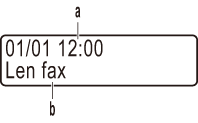
a. Dátum a čas
b. Režim prijímania
- Keď stlačíte tlačidlo COPY (Kopírovanie), na displeji LCD sa zobrazí:
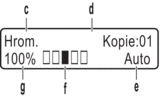
c. Typ kópie
d. Počet kópií
e. Kvalita
f. Kontrast
g. Pomer kopírovania
- Tlačidlá režimu
-
- FAX
-
Stlačením prepnete zariadenie do režimu faxovania.
- SCAN (Sken)
-
Stlačením prepnete zariadenie do režimu skenovania.
- COPY (Kopírovanie)
-
Stlačením prepnete zariadenie do režimu kopírovania.
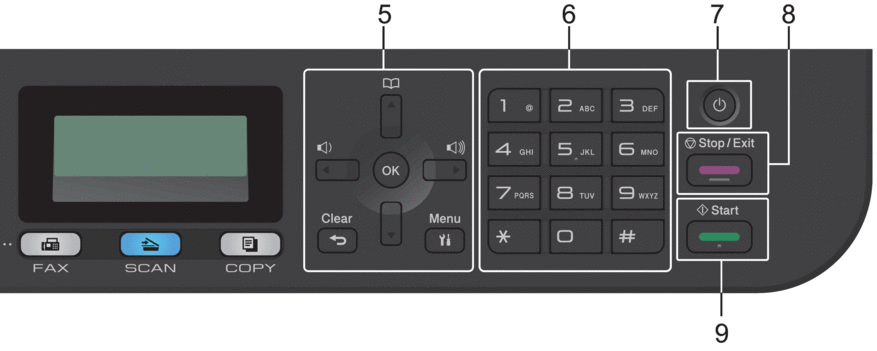
- Tlačidlá ponuky
-
- Clear (Zrušiť)
-
Stlačením vymažete vložené údaje alebo zrušíte aktuálne nastavenie.
- Menu
-
Stlačením vstúpite do ponuky programovania nastavení zariadenia.
- OK
-
Stlačením uložíte nastavenia zariadenia.
 alebo
alebo 
-
Stlačením môžete prechádzať možnosťami ponuky dozadu alebo dopredu.
 alebo
alebo 
-
- Stlačením sa môžete posúvať medzi ponukami a možnosťami nahor a nadol.
- Stlačením zmeníte rozlíšenie v režime faxu.

-
Stlačením
 vstúpite do čísel krátkej voľby.
vstúpite do čísel krátkej voľby.
- Číselná klávesnica
-
- Použite na vytáčanie faxových a telefónnych čísel.
- Použite ako klávesnicu na zadávanie textu alebo znakov.
 Zapnutie/vypnutie
Zapnutie/vypnutie -
Zariadenie zapnete stlačením
 .
. Zariadenie vypnete stlačením a podržaním
 . Na displeji LCD sa zobrazí [Vypinam] a zostane zobrazené ešte niekoľko sekúnd, potom sa displej vypne. Ak ste pripojili externý telefón alebo automatický záznamník (TAD), budú vždy dostupné.
. Na displeji LCD sa zobrazí [Vypinam] a zostane zobrazené ešte niekoľko sekúnd, potom sa displej vypne. Ak ste pripojili externý telefón alebo automatický záznamník (TAD), budú vždy dostupné.
- Stop/Exit (Stop/Koniec)
-
- Stlačením zrušíte operáciu.
- Stlačením opustíte ponuku.
- Start (Štart)
-
- Stlačením začnete posielať faxy.
- Stlačením začnete kopírovať.
- Stlačením začnete skenovať dokumenty.
DCP-L2512D/DCP-L2537DW/DCP-L2532DW/DCP-L2552DN
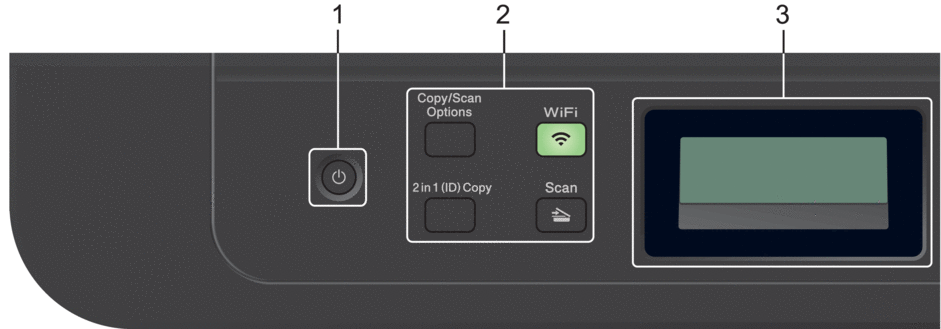
 Zapnutie/vypnutie
Zapnutie/vypnutie -
Zariadenie zapnete stlačením
 .
. Zariadenie vypnete stlačením a podržaním
 . Na displeji LCD sa zobrazí hlásenie [Vypinam] a zostane zobrazené ešte niekoľko sekúnd, potom sa displej vypne.
. Na displeji LCD sa zobrazí hlásenie [Vypinam] a zostane zobrazené ešte niekoľko sekúnd, potom sa displej vypne.
- Funkčné tlačidlá
-
- Copy/Scan Options (Voľby kopírovania/skenovania)
-
Stlačením získate prístup k dočasným nastaveniam pre skenovanie alebo kopírovanie.
- WiFi (pre bezdrôtové modely)
-
Stlačením WiFi spustíte bezdrôtovú aplikáciu na vašom počítači. Ak chcete nastaviť bezdrôtové pripojenie medzi zariadením a vašou sieťou, postupujte podľa pokynov na displeji.
Keď je zariadenie Brother pripojené k bezdrôtovému prístupovému bodu, svieti kontrolka WiFi. Ak bliká kontrolka WiFi, bezdrôtové pripojenie je prerušené alebo práve prebieha proces pripájania k bezdrôtovému prístupovému bodu.
- Scan (Sken)
-
Stlačením prepnete zariadenie do režimu skenovania.
- 2 in 1 (ID) Copy (2 v 1 ID kopia)
-
Stlačením skopírujete obe strany identifikačnej karty na tú istú stranu.
- 2-sided (Duplex) (Len pre niektoré modely)
-
Stlačením môžete kopírovať na obe strany hárku papiera.
- Displej z tekutých kryštálov (LCD)
-
Zobrazuje hlásenia, ktoré pomáhajú pri nastavení a používaní zariadenia.
- Ak je zariadenie v režime Pripravené alebo režime Kopírovanie, na displeji LCD sa zobrazí:
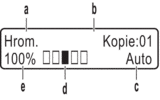
a. Typ kópie
b. Počet kópií
c. Kvalita
d. Kontrast
e. Pomer kopírovania
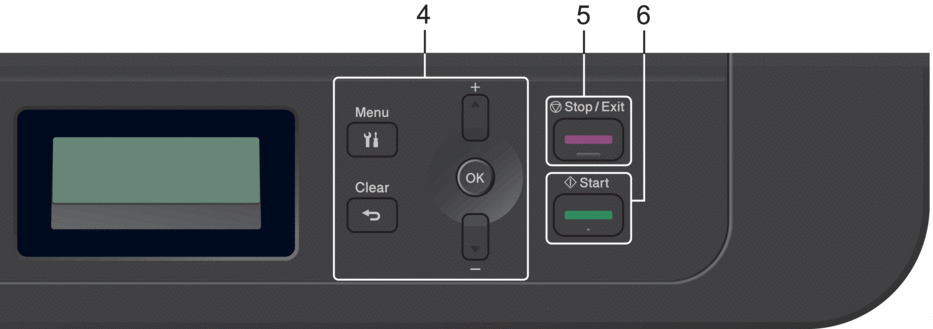
- Tlačidlá ponuky
-
- Menu
-
Stlačením vstúpite do ponuky programovania nastavení zariadenia.
- Clear (Zrušiť)
-
- Stlačením vymažete zadané údaje.
- Stlačením zrušíte aktuálne nastavenie.
- OK
-
Stlačením uložíte nastavenia zariadenia.
 alebo
alebo 
-
Stlačením sa môžete posúvať medzi ponukami a možnosťami nahor a nadol.
- Stop/Exit (Stop/Koniec)
-
- Stlačením zrušíte operáciu.
- Stlačením opustíte ponuku.
- Start (Štart)
-
- Stlačením začnete kopírovať.
- Stlačením začnete skenovať dokumenty.






